YouTubeを視聴する際、お気に入りのYouTuberがいたらすぐに新着動画はチェックしたいですよね。
中には新着動画などのお知らせをオンにしたいチャンネルとオフにしたいチャンネルもあると思います。そこで、本記事では「YouTube上の通知を切り替える設定方法について」ご紹介しています。
オンに設定しても通知が来ない場合の対処法もまとめているので、ぜひ参考にしてみてください!
お急ぎの方向けに、結論から先に…
| YouTubeの通知をオンにする | ①チャンネル内のベルマークをタップ ②もう一度ベルマークをタップし通知の種類を選ぶ |
|---|---|
| YouTubeの通知をオフにする | ①登録済チャンネルを開く ②ベルマークをタップし「なし」を選択 |
| YouTubeの通知が来ない時 | スマホ側のYouTubeの通知設定がオフになっていないか確認 |
詳細は下記に続きます。
YouTubeの通知をオンにする方法(有効化)
【スマホ版】YouTubeの通知をオンにする手順
まずはYouTubeの公式アプリにログインし、通知をオンにしたいYouTuberの動画を開きます。
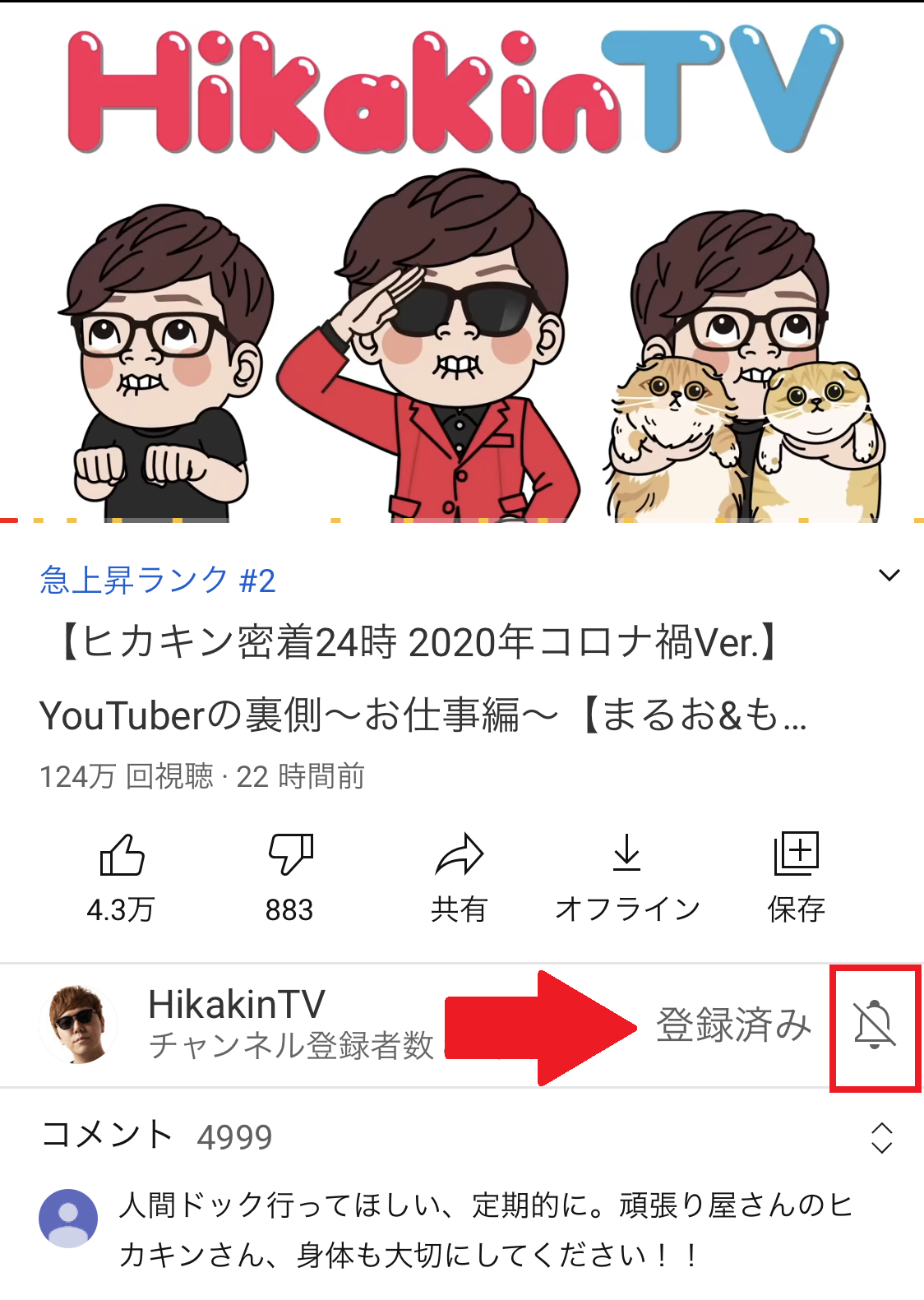
開けると、動画とコメント欄の間にチャンネルの名前が表示されるようになっています。
そちらの画面右にある「ベル」のマークをタップしてください。
このとき、必ずチャンネル登録がしてある状態で行ってくださいね。
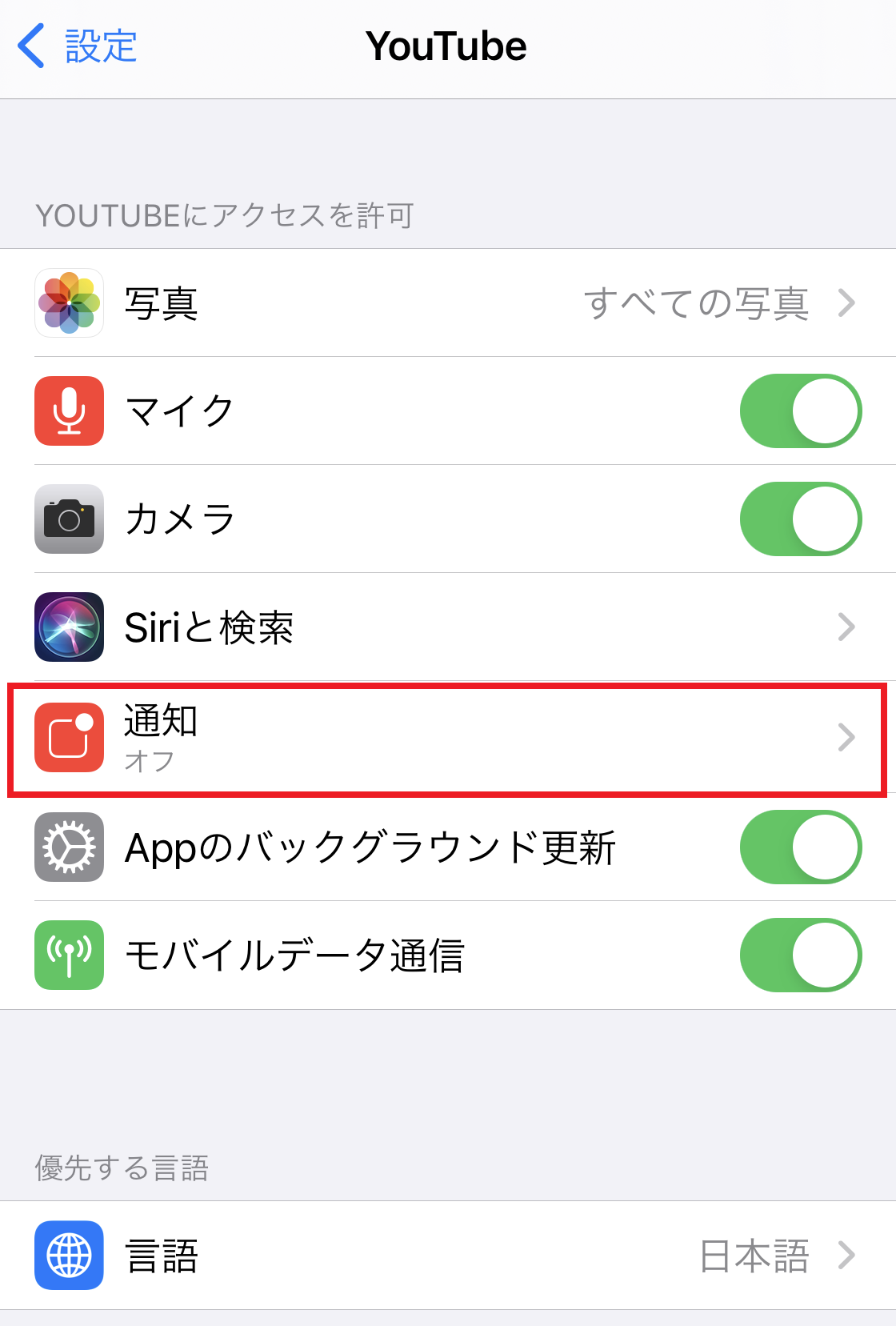
まだスマホ上でのYouTube通知がオフになっている方は「設定」画面へと自動的に移動します。
切り替わると、YouTubeの各種設定画面が表示されるので、一覧の中から「通知」ボタンをタップして「通知を許可をオン」に設定しましょう。
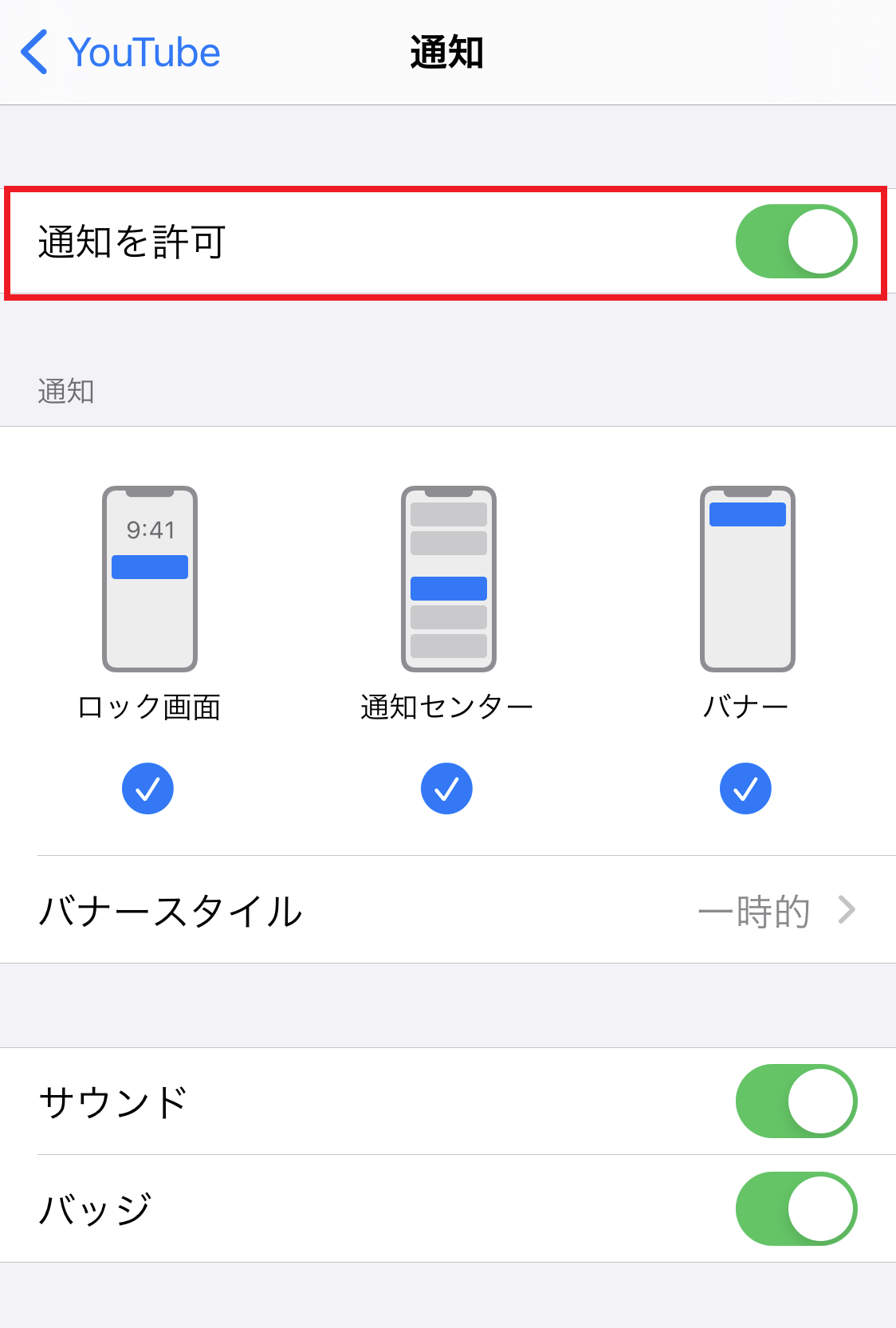
設定が完了すると、再度YouTubeの公式アプリへ戻り先ほどのチャンネル画面を表示します。
再度「ベル」のマークをタップすると「すべて」「カスタマイズされた通知のみ」「なし」の3種類から設定を選ぶことができるので、好みの通知方法を設定すると有効化は完了となります。
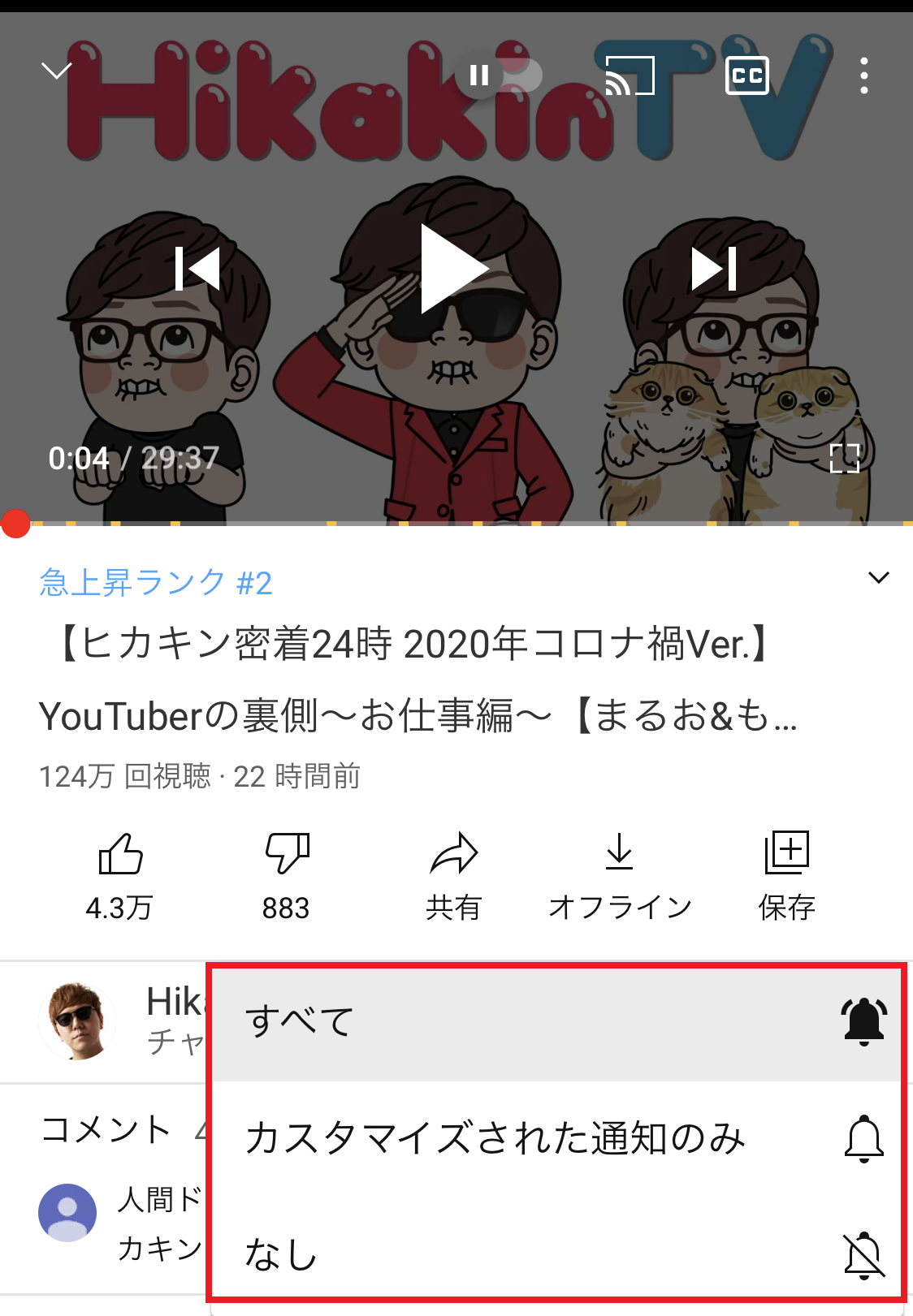
【関連】⇒YouTubeでチャンネル登録すると相手に通知でバレる?バレずに登録する手順も
【PC版】YouTubeの通知をオンにする手順
こちらもスマホ版と同じくYouTubeへログインし、通知をオンにしたいYouTuberの動画を開きます。
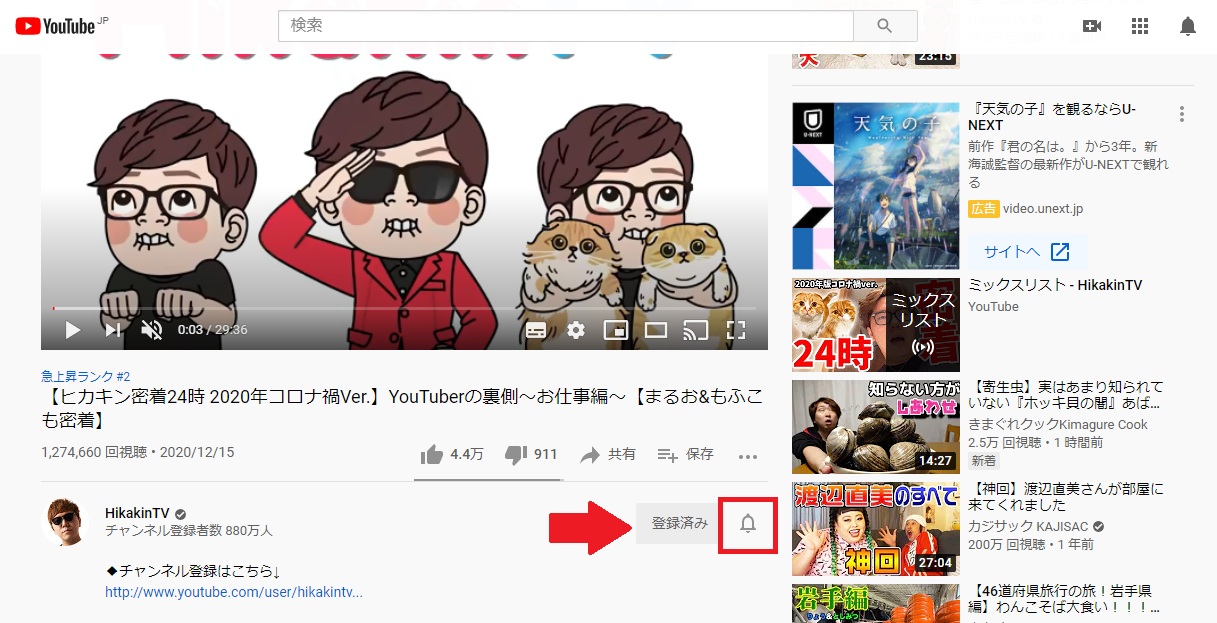
こちらはチャンネル名が表示されている横に「ベル」のマークがあるので、そちらをクリックすると「すべて」「カスタマイズされた通知のみ」「なし」の3種類から設定を選ぶことができます。
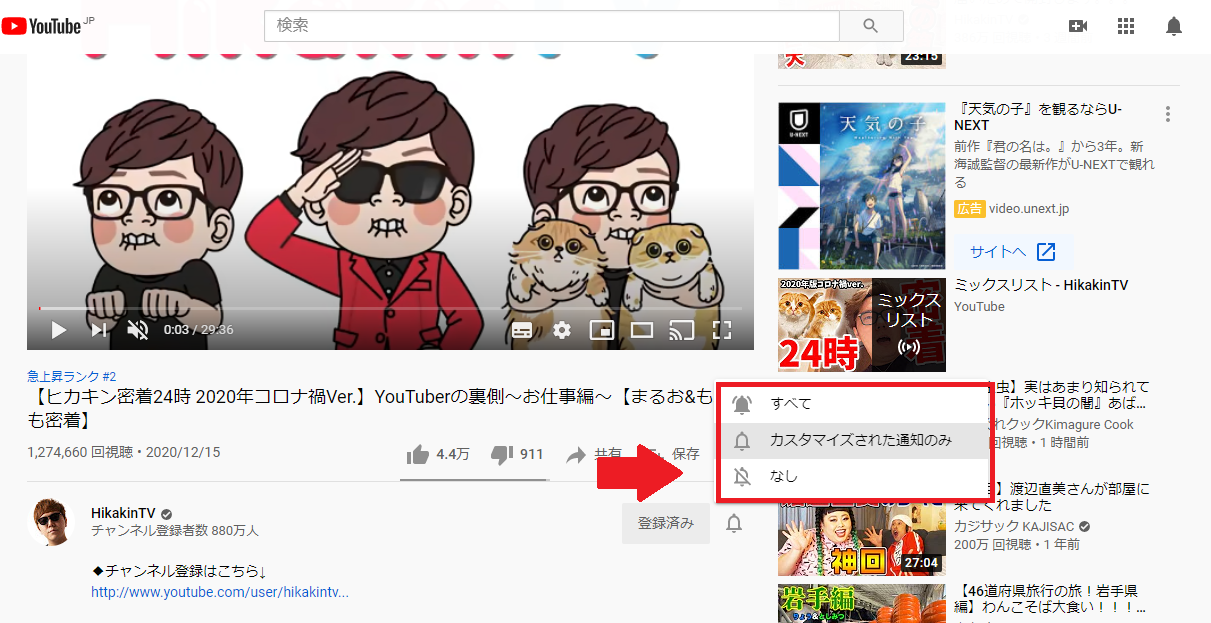
好みの通知方法を設定すると有効化は完了となります。
【関連】⇒YouTubeで自分が残したコメント履歴を検索&削除する方法
YouTubeの通知をオンにしても来ない時の原因と対処法
原因は大きく分けて2つあります。
ひとつ目はYouTube自体の通知設定ができていない場合の対処法です。
こちらはYouTubeのホーム画面より、右上に表示されているアイコンマークをクリックし、一覧より「設定」を選びます。
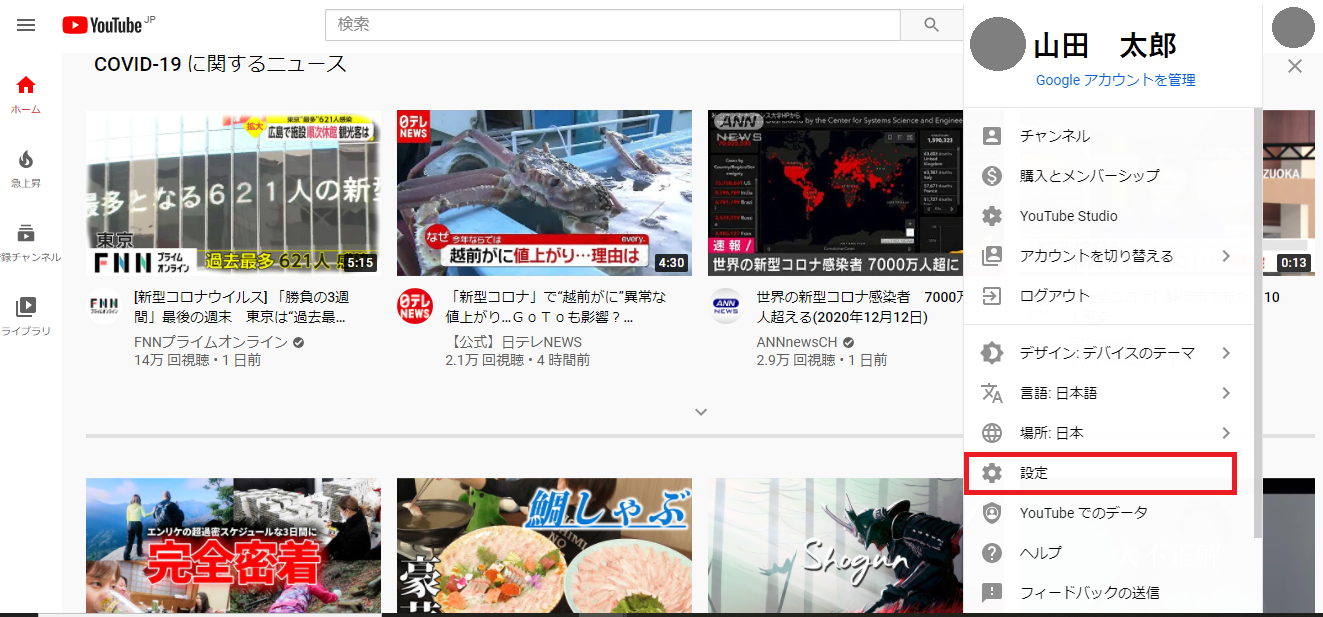
次にアカウントやプライバシーなどの各種設定の一覧から「通知」を選び、下記の画像の該当する項目にチェックを付けると問題は改善されます。
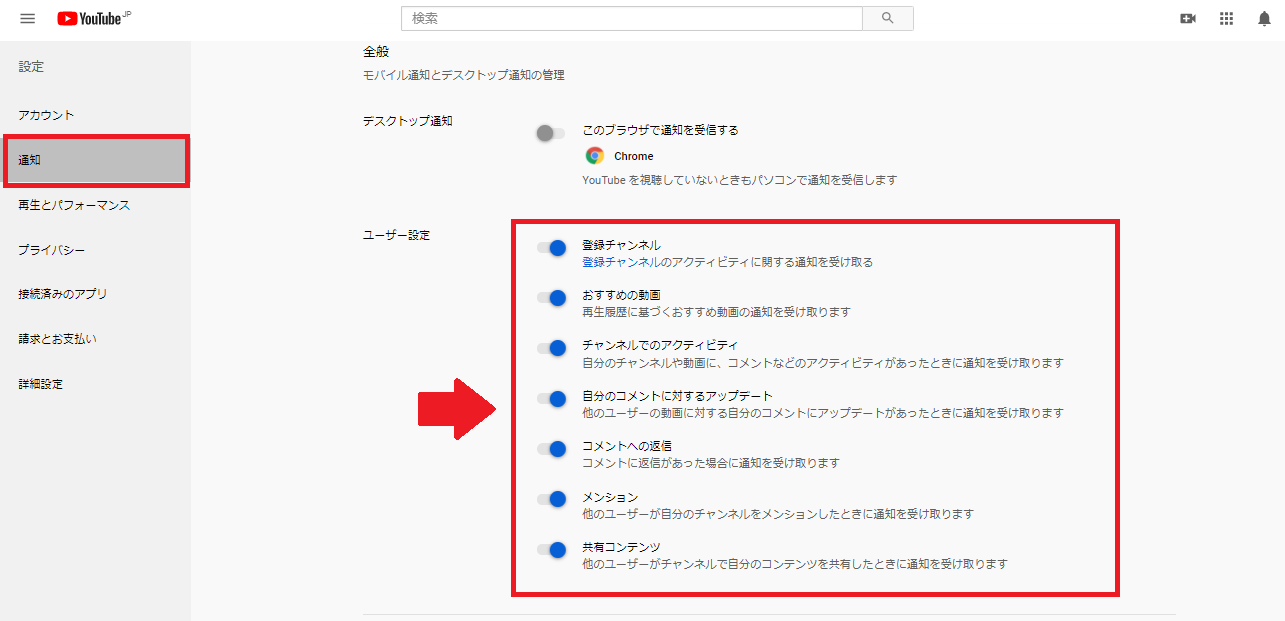
ふたつ目はスマホ設定の通知がオフの場合です。
「ベル」のマークを有効化しても、上記でもご紹介したスマホ内のYouTube「設定」の通知がオフになっている可能性があります。
「オフ」の場合は自動的に「設定」に移りますが、一度確認しておくことをオススメしますよ。
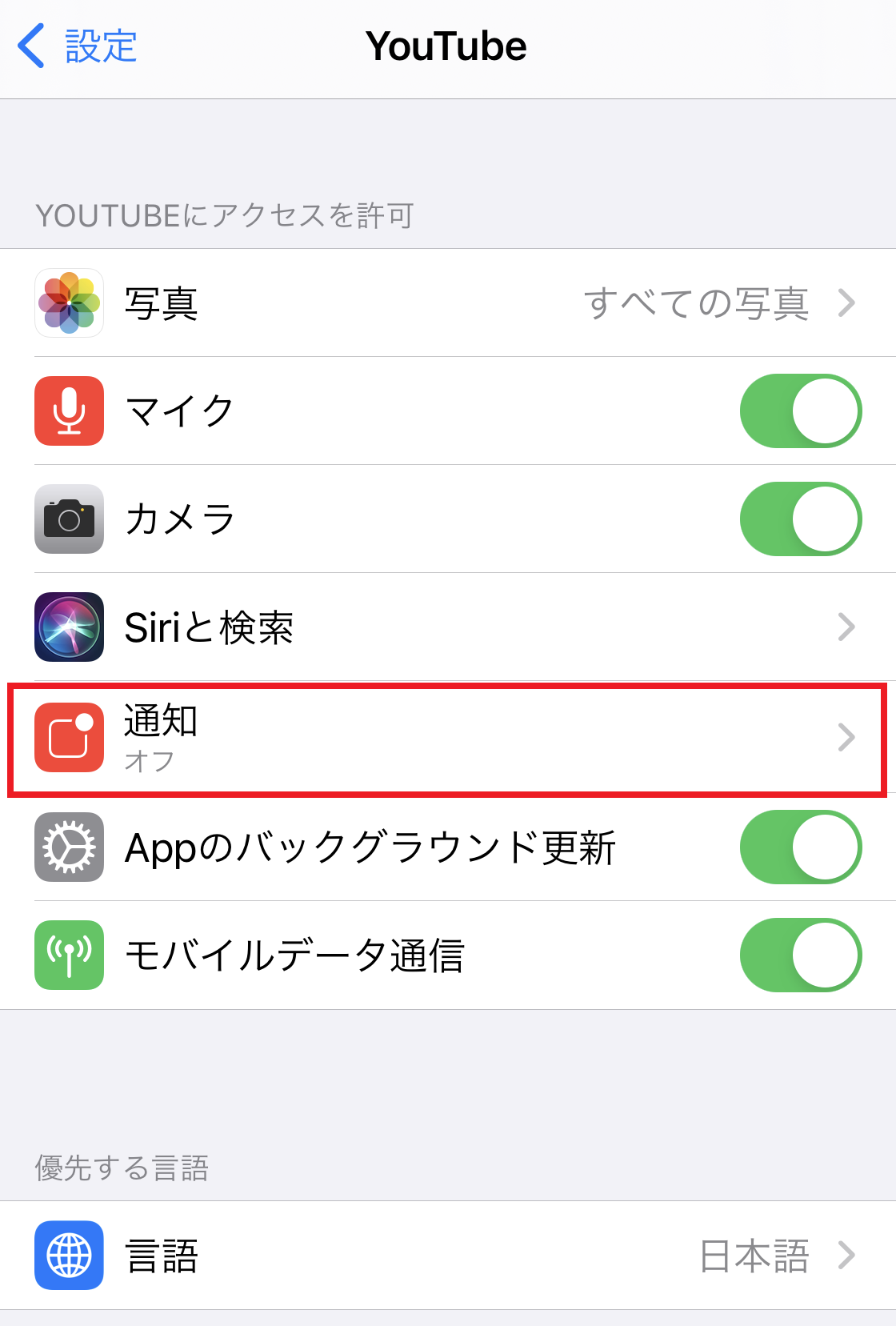
YouTubeの通知をオフにして消す方法(無効化)
【スマホ版】YouTubeの通知をオフにする手順
こちらは上記でご紹介した通知を有効化する方法と手順は同じです。
チャンネルごとに通知のオンオフを変えたい場合はYouTuberの「ベル」マークをクリックし、3種類の設定の中から「なし」を選択してください。
根本から通知をオフにしたい場合は、スマホ内の「設定」から「通知」ボタンをタップして「通知を許可をオフ」に設定しましょう。
【PC版】YouTubeの通知をオフにする手順
こちらも有効化する場合の設定手順と同じになります。
チャンネルごとに通知を切り変えたい場合はYouTuberの「ベル」マークをクリックし「なし」を選択してください。
基本的な通知をオフにしたい場合や「おすすめの動画」の通知だけをオフにしたい場合は、YouTubeのホーム画面右上に表示されているアイコンマークをクリックし「設定」を選びます。
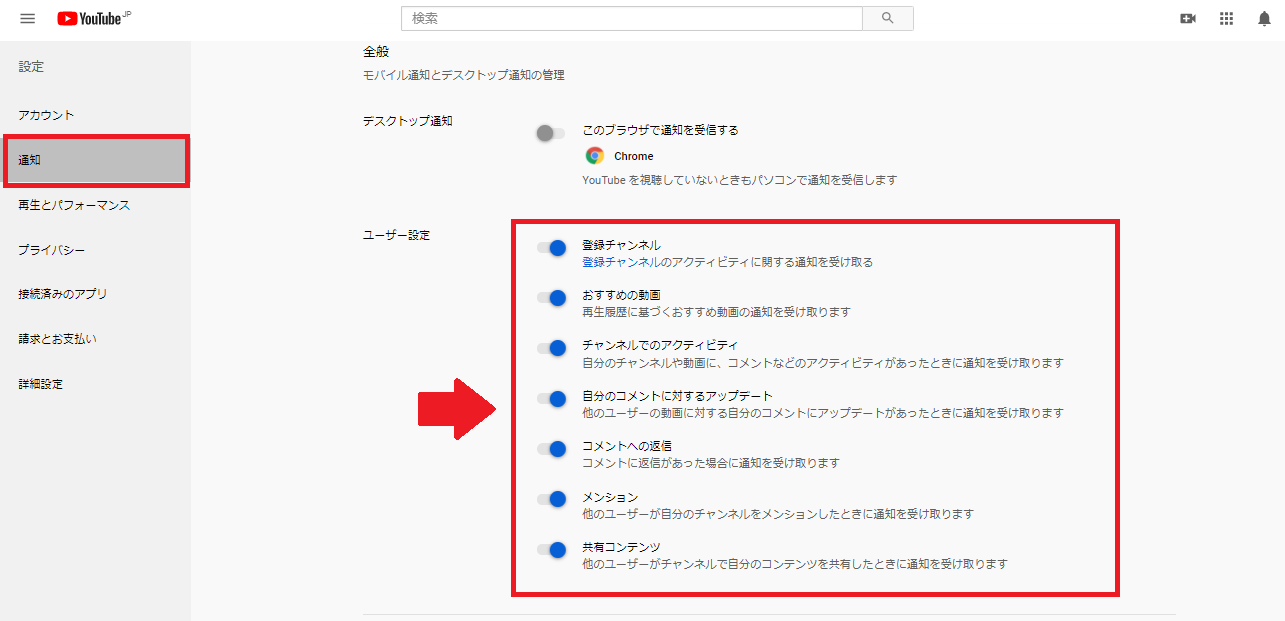
次に、アカウントやプライバシーなどの各種設定の一覧から「通知」を選択し、下記の画像の該当する項目をオフにすると、無効化の設定は完了します。
【YouTube】通知が消えない時の対処法
アプリアイコンの上に表示されている①や②といった通知のマークが消えない場合は、YouTubeのホーム画面右上にある「ベル」のマークを開くことで改善できます。
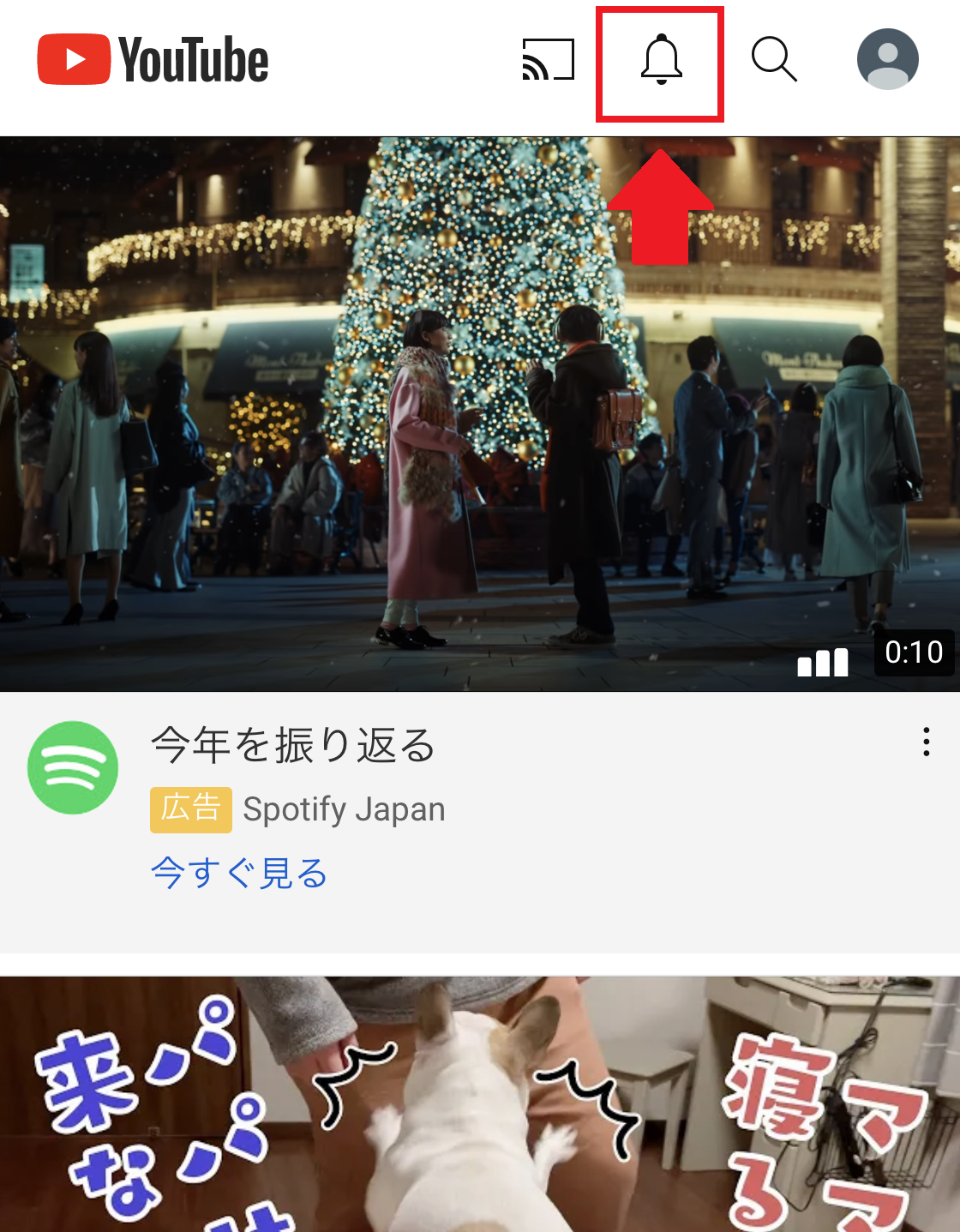
こちらの「ベル」をタップして開けても、何かしらのエラーでスマホ上のアイコン数字が消えないケースもまれにあるので、その場合はアプリの再起動がオススメです。
キャッシュ削除に関する詳細は「YouTubeのキャッシュ削除方法まとめ【iPhone/Android/PC】」を参考にしてください。
また、タイムラグが起こっている可能性もあるため、少し時間を置いてから再度確認してみるのも有力な対処法のひとつです。
【YouTube】通知のオンオフ設定まとめ
本記事では「YouTube上の通知を切り替える設定方法について」ご紹介しました。
通知をオンとオフにする方法はスマホもPCも簡単に設定することが可能です。
また、今すぐにでも実行できるのでぜひ気に入ってるYouTuberの通知をオンにして、誰よりも早く動画を視聴してましょう!
【YouTube関連記事】
YouTubeで特定のチャンネル&ユーザーをブロックする方法
AdBlock│YouTubeでアドブロックを有効化し動画広告をオフにする方法
YouTube Liveのチャットリプレイ・コメントが勝手に止まる時の対処法
● 【2021年版】YouTubeでコメントが表示されない原因と対処法まとめ
● YouTubeのミニプレーヤーのやり方・無効化の方法【PC版・スマホ版】
● YouTubeの表示が変わった際「旧バージョン」へ戻す方法
● YouTubeのホーム画面を魅力的なレイアウトに設定変更しよう
● YouTubeの名前(姓名)が逆になった時&直らない時の対処法
● TwitterにYouTubeの動画を埋め込み「再生数を増やす」方法
● YouTubeでチャンネル登録すると相手に通知でバレる?バレずに登録する手順も
● YouTubeで特定のチャンネル&ユーザーをブロックする方法
● YouTubeの予約投稿のやり方とは?タイミングやメリット等を解説
● YouTubeの気持ち悪い美容系広告を非表示・ブロックする方法まとめ



コメント